このページでは
エクセルの表に入力した
データの中から
複数の検索条件に一致する
データの数を表示する
方法を説明しています。
☆サンプルの
テンプレートをダウンロードできます。
先にお知らせの
DCOUNTに
[A]がプラスされただけの
DCOUNTA関数です。
DCOUNT関数は
検索条件が複合に対して
DCOUNTAは
複数キーワード検索です。
実例ではDCOUNTは
〇〇点数以上
(点数条件+以上の条件)の
人数を表示する。
に対して
DCOUNTAは
性別と住所
(キーワード2つ)が
一致する人数を
表示する方法となっています。
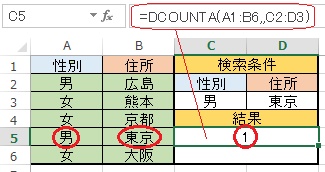
◆「DCOUNTA」関数の使い方
エクセルの
「DCOUNTA」関数は
複数の条件に一致した
空白でないセルの
数を表示することができる関数です。
先に説明した
「DCOUNT」関数は
数値を数えます。
「DCOUNTA」関数は
「=DCOUNTA(A1:B6,,C2:D3)」のように
「( )」に項目名を含めた
データのある範囲を
セル番号で指定し
「 ,, 」で区切り
条件を入れた範囲を
セル番号で指定します。
次のエクセルの表は
性別と住所を
「A2」から
「B6」セルに入力してあり
検索する条件の性別を
「C3」セルに入力。
検索する条件の住所を
「D3」セルに入力したものです。
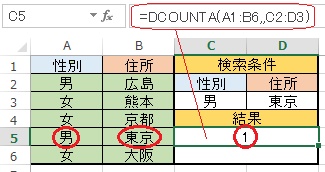
答えは
「C5」セルに表示し、
ここに関数の式
「=DCOUNTA(A1:B6,,C2:D3)」を
入れてあります。
条件の
「男」と
「東京」に一致するのは
「A5」と
「B5」セルの
1つなので
答えは
「1」と表示されました。
検索条件を
縦に並べると
次のように結果が違います。
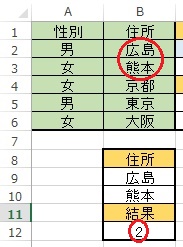
「B12」セルの式は
「=DCOUNTA(A1:B6,,B8:B10) 」です。
※範囲の指定は
必ず項目名のセルも含めてください。
項目名は
データ側と
検索側が
一致している必要があります。
★「DCOUNTA」関数のサンプルをダウンロードする。
※ダウンロード用のテンプレートは
古いエクセル97-2000でも開ける.xlsファイルです。
(エクセル365で作成)
次は
エクセルの条件を満たす
レコードの指定フィールドの
合計を出すDSUM関数です。
・合計から最大/最小 必要な値を表示SUBTOTAL 関数の使い方